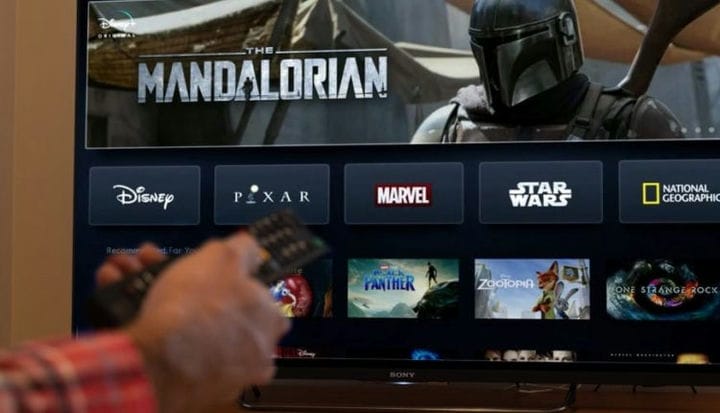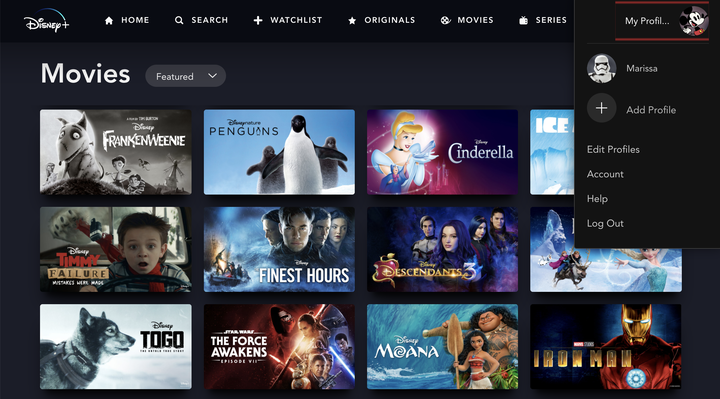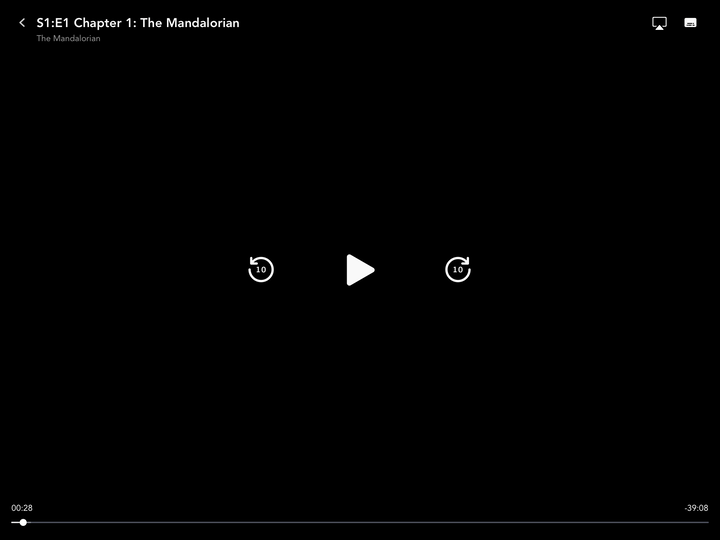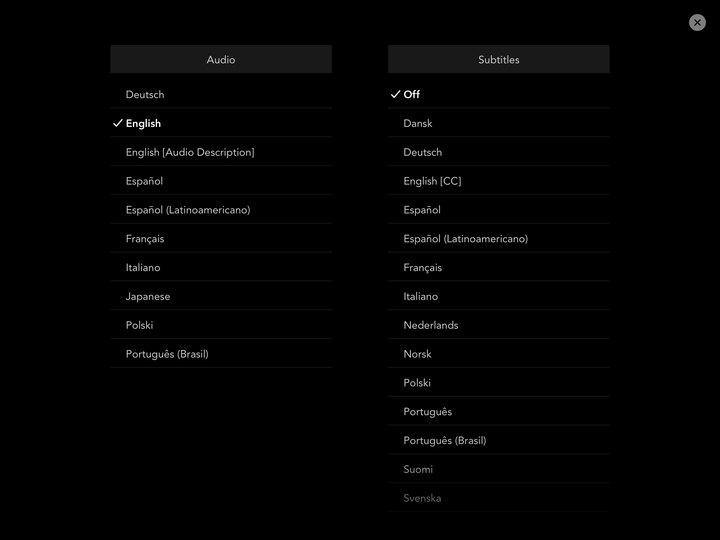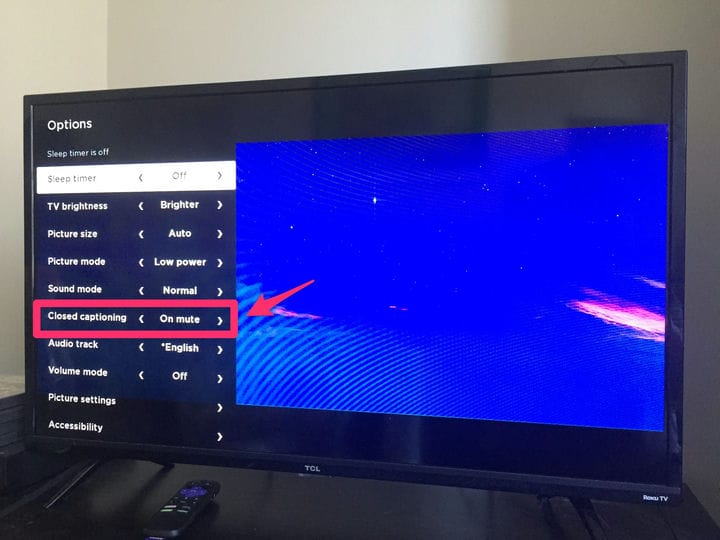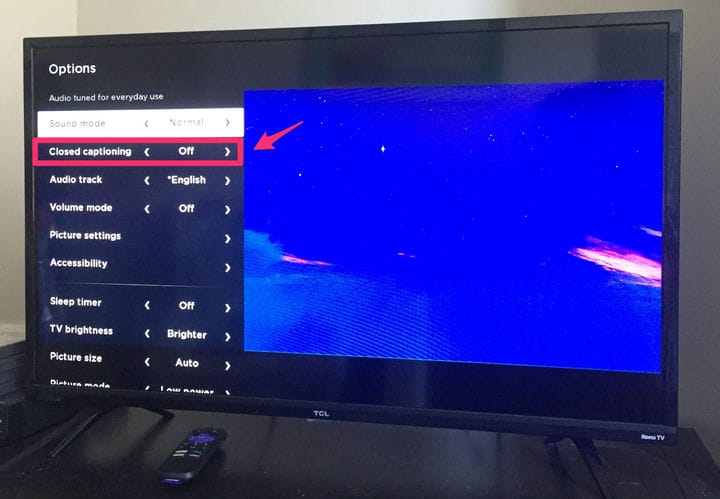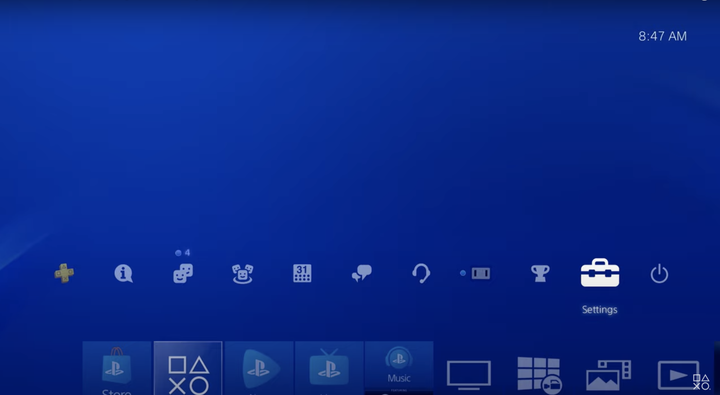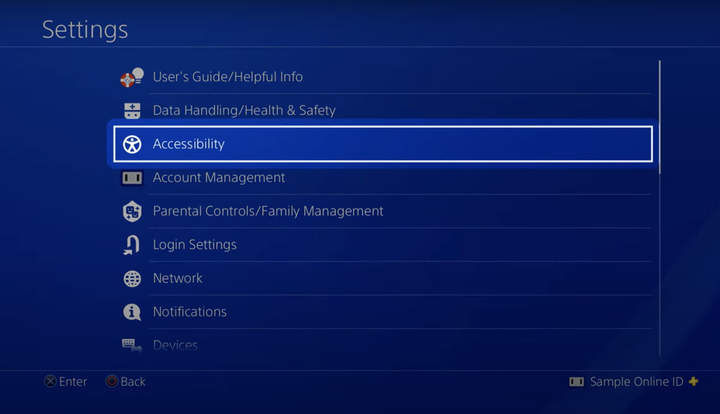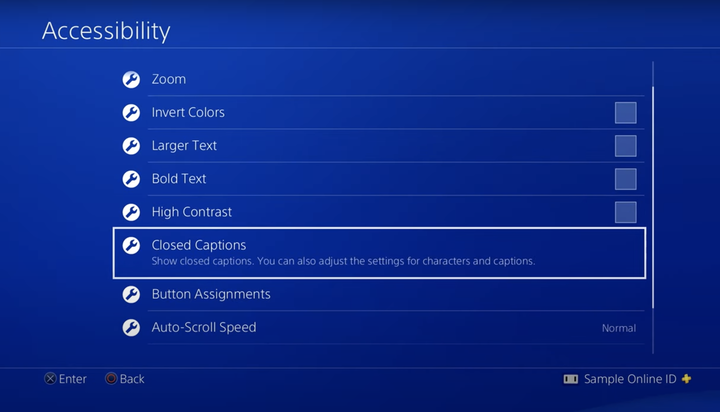Cómo desactivar los subtítulos en Disney Plus en cualquier dispositivo
- Puede desactivar los subtítulos en Disney Plus a través del mismo menú de audio utilizado para configurar su idioma.
- El proceso para desactivar los subtítulos en las versiones móvil y de escritorio para dispositivos Apple es el mismo, pero los usuarios de Android y consola tendrán un proceso diferente.
- La forma más rápida y sencilla de desactivar los subtítulos es buscar el ícono del menú Audio en la esquina superior derecha de la pantalla mientras transmite un programa o una película.
Ya sea que desee ver sus programas y películas favoritos de Disney en otro idioma sin cambiar el audio, o si tiene problemas de audición y se beneficia del uso de subtítulos, la plataforma Disney Plus facilita la activación de sus subtítulos.
Afortunadamente, también es relativamente simple desactivarlos en todos los dispositivos. El proceso varía ligeramente según el dispositivo que esté utilizando, pero si tiene problemas para desactivar los subtítulos a través de un dispositivo de terceros como una transmisión
stick o Apple Smart TV, considere iniciar sesión en su cuenta de Disney Plus en un navegador.
La configuración de los subtítulos puede transferirse a todos los dispositivos, y si los desactiva primero desde su teléfono o computadora portátil, es posible que los elimine del dispositivo que está viendo actualmente.
Aquí se explica cómo hacerlo en varios dispositivos.
Cómo desactivar los subtítulos de Disney Plus en tu computadora o dispositivo móvil
1. Abre la aplicación Disney Plus.
2. Seleccione una película o programa de TV que desee ver y comience a reproducir.
Al hacer clic aquí, accederá a la página de su cuenta de Disney Plus.
3. Pulse pausa.
4. Toque la pantalla o pase el cursor sobre ella antes de hacer clic en el icono de configuración en la esquina superior derecha de la pantalla.
El ícono de configuración de audio en Disney Plus siempre será la opción más a la derecha, y si el símbolo ha desaparecido, toque la pantalla nuevamente.
5. En las dos columnas que aparecen, seleccione Desactivado en la columna de la derecha debajo de Subtítulos.
Esto desactivará los subtítulos de tu programa o película.
6. Cierre la ventana tocando o haciendo clic en la "X" una vez que haya realizado el cambio para reanudar la película o el programa.
Cómo desactivar los subtítulos de Disney Plus en Amazon Fire TV
1. Abre la aplicación Disney Plus.
2. Seleccione una película o programa de TV que desee ver y comience a reproducir.
3. Presione el botón Menú en el control remoto o la aplicación Fire TV.
4. Seleccione Subtítulos y audio.
5 Elija el botón Desactivar en Subtítulos y subtítulos.
Cómo desactivar los subtítulos de Disney Plus en Roku
1. Abre la aplicación Disney Plus.
2. Seleccione una película o programa de TV que desee ver y comience a reproducir.
3. Haga clic en el botón de asterisco en su control remoto o aplicación de Roku TV.
4. Seleccione Accesibilidad en el menú del lado izquierdo que aparece al hacer clic en Aceptar o al tocar el botón de flecha hacia la derecha.
El menú de Roku te permite controlar el brillo del televisor, el modo de imagen y sonido, y más.
5. Desplácese hasta Subtítulos y presione la flecha derecha hasta que aparezca la opción Desactivar.
Puede silenciar los subtítulos, activarlos y desactivarlos.
Cómo desactivar los subtítulos de Disney Plus en Samsung Smart TV
1. Inicie Disney Plus.
2. Seleccione una película o programa de TV que desee ver y comience a reproducir.
3. Presione la flecha hacia arriba en el control remoto dos veces para acceder al cuadro de idioma en la esquina superior derecha de la pantalla.
4. Pulse el botón Seleccionar.
5. Cuando aparezca el menú de audio y subtítulos, elija la opción sin subtítulos o subtítulos.
Cómo desactivar los subtítulos de Disney Plus en PlayStation 4
1. Inicie PS4 y desplácese hacia arriba desde la pantalla de inicio.
2. Seleccione la opción Configuración.
Puede acceder a su configuración usando el botón al lado de Playstation Store.
Abbey White/Captura de pantalla/PlayStation YouTube
3. Elija Accesibilidad
Este menú le permite controlar la configuración de los padres, la administración de la cuenta y la configuración de la red.
Abbey White/Captura de pantalla/PlayStation YouTube
4. Seleccione Subtítulos ocultos.
El menú Subtítulos le permite configurar el estilo de fuente, el color de fondo y más para sus subtítulos.
Abbey White/Captura de pantalla/PlayStation YouTube
5. Desmarque la casilla Mostrar subtítulos en la parte superior de la página del menú.
Cómo desactivar los subtítulos de Disney Plus en Xbox One
1. Inicie su Xbox One.
2. En la pantalla de inicio, abra su guía y seleccione Configuración.
3. Elija Todas las configuraciones.
4. Seleccione Facilidad de acceso.
5. Elija Desactivado.